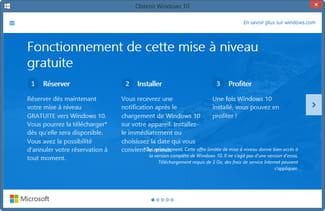 ¿Le molesta la notificación de actualización de Windows 10? ¿Quieres permanecer en tu Windows habitual y no volver a ser molestado por esta notificación en tu barra de tareas porque además, este proceso (GWX o GWXUX) consume memoria innecesariamente a tus ojos? No hay problema, puede desinstalar esta notificación o mantenerla pero desactivarla.
¿Le molesta la notificación de actualización de Windows 10? ¿Quieres permanecer en tu Windows habitual y no volver a ser molestado por esta notificación en tu barra de tareas porque además, este proceso (GWX o GWXUX) consume memoria innecesariamente a tus ojos? No hay problema, puede desinstalar esta notificación o mantenerla pero desactivarla.
- Desinstalar la actualización
- Ocultar actualización
- Desactive la notificación, pero mantenga la actualización
- Software útil
Desinstalar la actualización
Siga estos consejos: https://support.microsoft.com/en-us/windows/windows-update-faq-8a903416-6f45-0718-f5c7-375e92dddeb2 para desinstalar el número de actualización KB3035583. Recuerde reiniciar su computadora después de que se complete la desinstalación.
Ocultar actualización
Obviamente si vas a "Windows Update"y está buscando actualizaciones, se las ofrecerá nuevamente. Especialmente si tiene instaladas actualizaciones automáticas, puede reinstalarlas.
Para remediar esto, solo necesita ocultarlo yendo a:
Panel de control Sistema y seguridad Actualización de Windows Seleccione las actualizaciones que desee instalar.
Desmarque y haga clic derecho en la actualización en cuestión KB3035583, luego seleccione "Ocultar actualización". 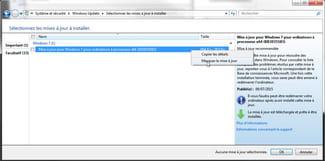
Desactive la notificación, pero mantenga la actualización
- Presione la losa de Windows (menú de inicio) y busque "Programador de tareas"
- Abra el programador de tareas
- Expanda el árbol "Biblioteca del programador de tareas", luego "Microsoft" y finalmente "Windows".
- Expanda "Configuración"
- Seleccionar (resaltar) GWX
Desde allí puedes desactivar las 2 tareas sin ningún riesgo :-)
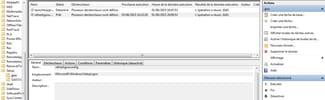
(imagen en la que se puede hacer clic para ampliar)
Software útil
Software para bloquear fácilmente las actualizaciones y notificaciones de Windows 10:
Never10
Es muy fácil de usar.


























